چندین نسخه PHP را در سرور اوبونتو 20.04 LTS اجرا کنید
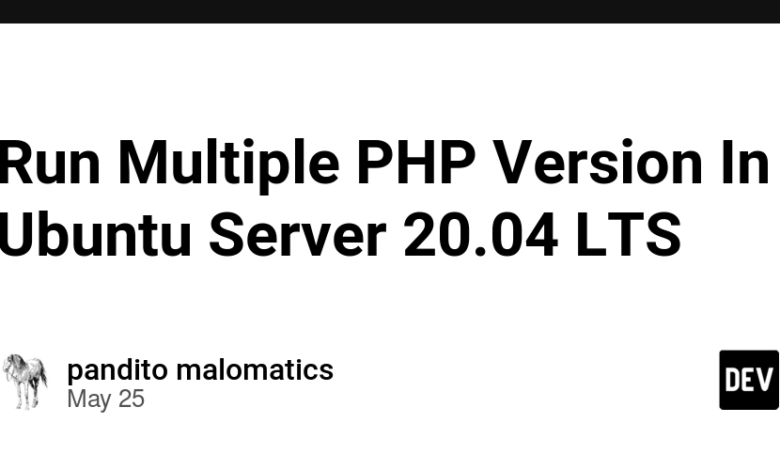
اجرای چندین نسخه PHP در سرور اوبونتو 20.04 LTS می تواند برای اهداف آزمایش و سازگاری مفید باشد. در اینجا چگونه می توانید آن را تنظیم کنید:
مرحله 1: لیست بسته ها را به روز کنید
ابتدا اطمینان حاصل کنید که لیست بسته های خود به روز شده است:
sudo apt update
مرحله 2: نصب نرم افزار مورد نیاز
شما نیاز به نصب دارید software-properties-common برای مدیریت مخازن:
sudo apt install software-properties-common
مرحله 3: مخزن PHP را اضافه کنید
اضافه کردن ondrej/php PPA ، که حاوی چندین نسخه PHP است:
sudo add-apt-repository ppa:ondrej/php
sudo apt update
مرحله 4: چندین نسخه PHP را نصب کنید
اکنون می توانید نسخه های PHP مورد نظر را نصب کنید. به عنوان مثال ، برای نصب PHP 7.4 و PHP 8.0:
sudo apt install php7.4 php7.4-cli php7.4-fpm
sudo apt install php8.0 php8.0-cli php8.0-fpm
مرحله 5: پسوندهای اضافی PHP را نصب کنید
همچنین ممکن است بخواهید برای هر نسخه PHP پسوندهای مشترک نصب کنید. به عنوان مثال:
sudo apt install php7.4-mysql php7.4-xml php7.4-mbstring
sudo apt install php8.0-mysql php8.0-xml php8.0-mbstring
مرحله ششم: Apache یا nginx را پیکربندی کنید
برای آپاچی:
- ماژول PHP فعلی را غیرفعال کنید:
sudo a2dismod php7.x
تعویض کردن 7.x با نسخه در حال حاضر فعال.
- نسخه PHP مورد نظر را فعال کنید:
sudo a2enmod php7.4
یا
sudo a2enmod php8.0
- راه اندازی مجدد آپاچی:
sudo systemctl restart apache2
برای nginx:
- شما باید نسخه PHP را در بلوک سرور خود مشخص کنید. در اینجا یک پیکربندی مثال وجود دارد:
server {
listen 80;
server_name your_domain.com;
root /var/www/html;
index index.php index.html index.htm;
location / {
try_files $uri $uri/ =404;
}
location ~ \.php$ {
include snippets/fastcgi-php.conf;
fastcgi_pass unix:/var/run/php/php7.4-fpm.sock; # Change to php8.0-fpm.sock for PHP 8.0
fastcgi_param SCRIPT_FILENAME $document_root$fastcgi_script_name;
include fastcgi_params;
}
}
- راه اندازی nginx:
sudo systemctl restart nginx
مرحله 7: تغییر بین نسخه های PHP در CLI
می توانید با استفاده از نسخه های PHP نصب شده در خط فرمان تغییر دهید update-alternatives دستور:
sudo update-alternatives --set php /usr/bin/php7.4
یا
sudo update-alternatives --set php /usr/bin/php8.0
مرحله 8: نسخه های PHP نصب شده را تأیید کنید
برای بررسی نسخه های PHP نصب شده ، اجرا کنید:
php -v
پایان
اکنون چندین نسخه PHP دارید که روی سرور Ubuntu 20.04 LTS خود کار می کنند. شما می توانید در صورت لزوم برای پروژه ها یا برنامه های مختلف ، بین آنها جابجا شوید.



